vaio原版系统win7教程
- 时间:2016年11月05日 04:10:06 来源:魔法猪系统重装大师官网 人气:4695
今天为大家介绍的是vaio原版系统win7教程,其实关于vaio的原版系统win7教程还是非常简单的,老板的索尼VPCZ1138GG系统损坏了。本来想搞一个D版的,但是还是不可以,那vaio原版系统win7的方法有哪些呢?下面就让小编为大家介绍vaio原版系统win7教程吧。
本文以光盘启动为例,U盘装系统类似!
第一步:彻底关机后,按Assist键,根据提示选择进入bios,进入boot设置选项,选择光盘启动internal Optical disc 放第一行(U盘装系统把External Device放第一行)如下图,设置好后保存重启

vaio原版系统win7教程图1
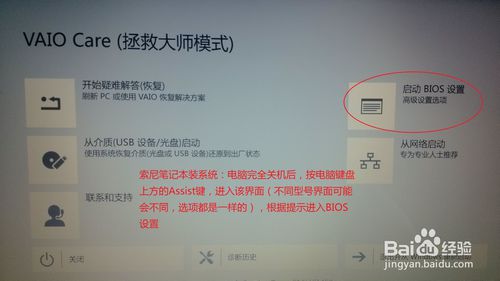
vaio原版系统win7教程图2
第二步:会从光盘进入系统(有时候会在左上角出一行英文字母,******form DVD,出现这个直接按回车键即可),然后会自动引导,如图
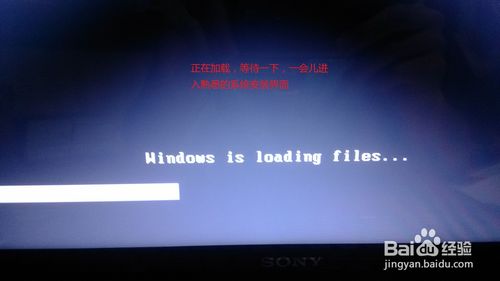
vaio原版系统win7教程图3
第三步:根据图片上的提示操作,建议系统装64位的纯净版,具体的旗舰版、企业版、家庭版,这个随便,因为32位的只能识别2.8G内存,4G或者4G以上内存的必须装64位的系统!!!
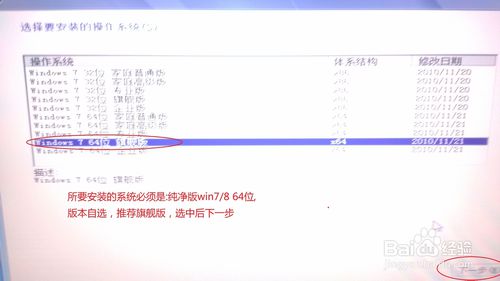
vaio原版系统win7教程图4
第四步:警告:安装新系统会把之前的系统删除,包括系统的备份,所以索尼自带的一键恢复系统将不能使用,按照图片上提示操作。安装系统大概需要20-30分钟,耐心等待即可

vaio原版系统win7教程图5

vaio原版系统win7教程图6
第五步:系统装好后,进入系统需要激活,激活下载win7激活工具即可,下载地址问百度,激活后系统就安装完成了,可以使用了
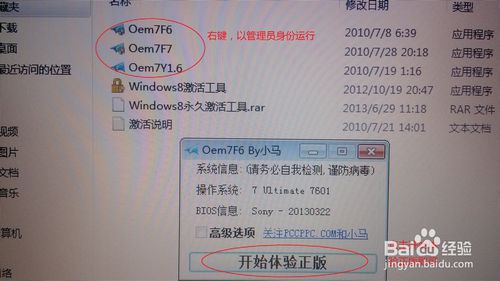
vaio原版系统win7教程图7
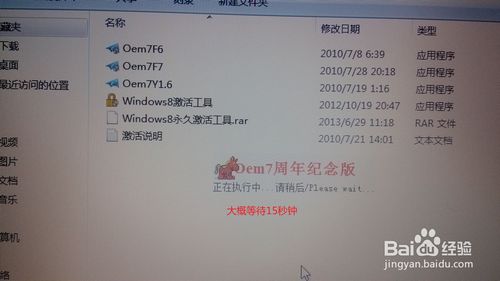
vaio原版系统win7教程图8

vaio原版系统win7教程图9

vaio原版系统win7教程图10
以上就是小编为大家介绍的vaio原版系统win7教程,vaio的原版系统win7教程到这里也全部结束了,好了,如果大家还想了解更多的资讯敬请关注魔法猪官网吧。魔法猪官网为大家提供更多的资讯。下一篇为大家介绍的是电脑重装系统下载安装教程。敬请留意。
vaio原版系统,vaio,原版系统








